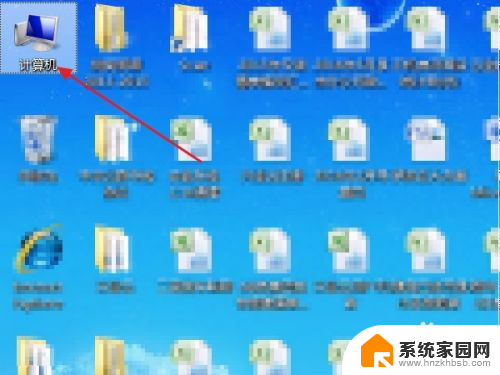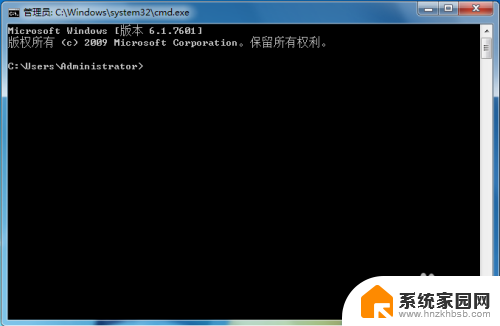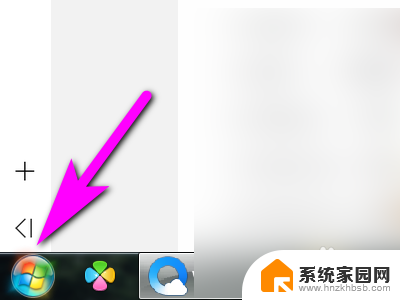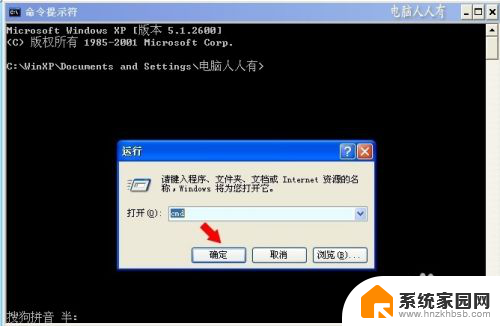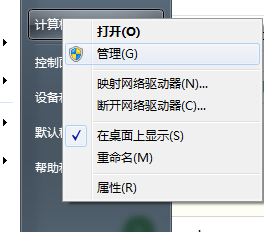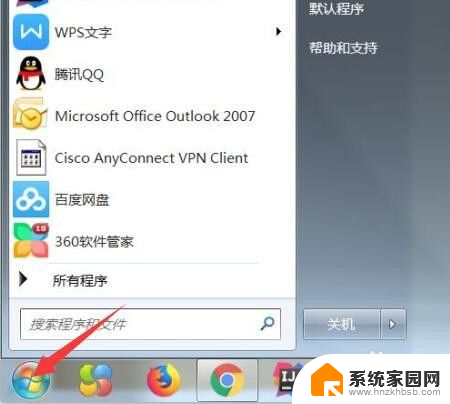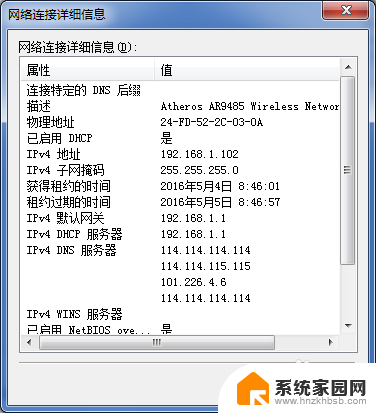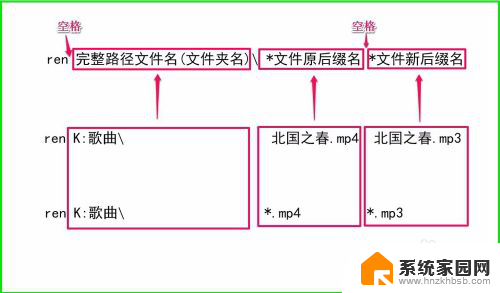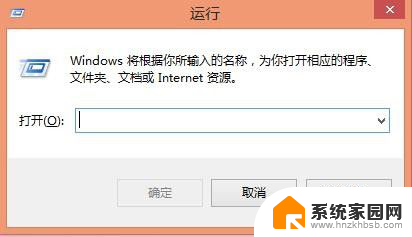被远程的电脑怎么设置 CMD命令无法执行的解决方法
随着科技的快速发展,远程控制电脑已成为人们日常工作和生活中不可或缺的一部分,在使用远程控制软件时,有时我们可能会遇到CMD命令无法执行的问题,这给我们的工作和使用带来了一定的困扰。如何解决这个问题呢?在本文中我们将探讨被远程的电脑怎么设置以使CMD命令能够顺利执行的解决方法。无论是对于工作还是个人使用,这些方法都能帮助我们更好地利用远程控制功能,提高工作和生活效率。
具体方法:
1.第一步,右击桌面的计算机,弹出下拉菜单。
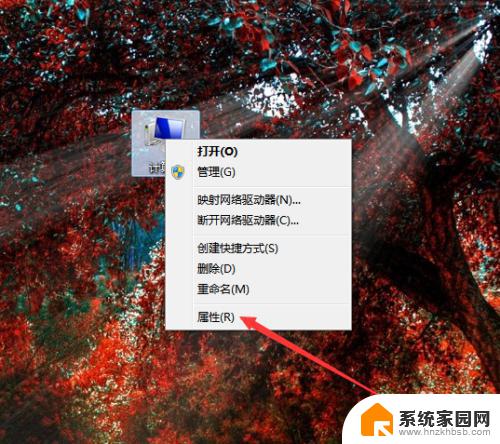
2.第二步,选择“属性”,打开计算机系统信息窗口。
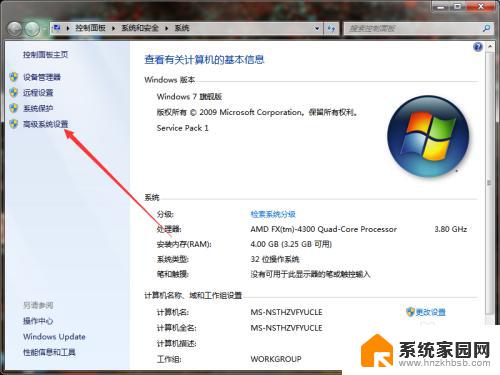
3.第三步,点击“高级系统设置”,弹出系统属性的高级选项卡窗口。
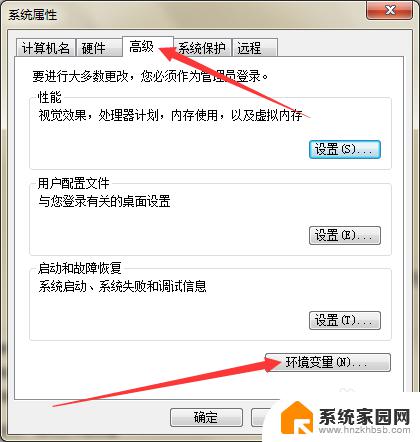
4.第四步,点击“环境变量”按钮,弹出环境变量的查看和编辑窗口。
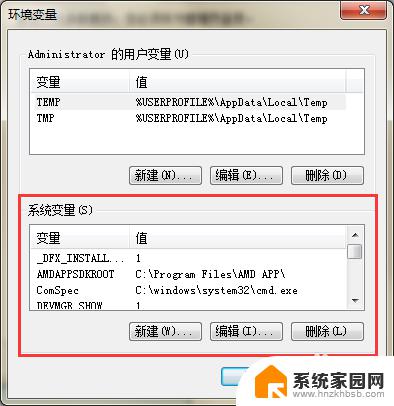
5.第五步,在系统变量中找到“Path”变量。
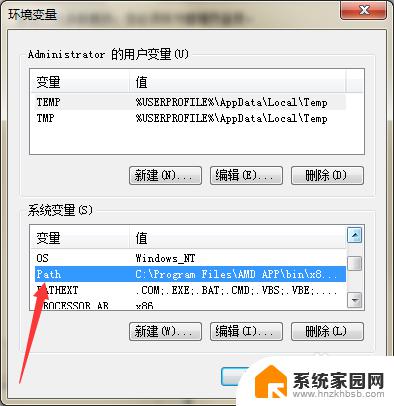
6.第六步,双击“Path”。弹出编辑页面,在页面上将变量值修改为%SystemRoot%\system32;%SYSTEMROOT%\System32\WindowsPowerShell\v1.0\。
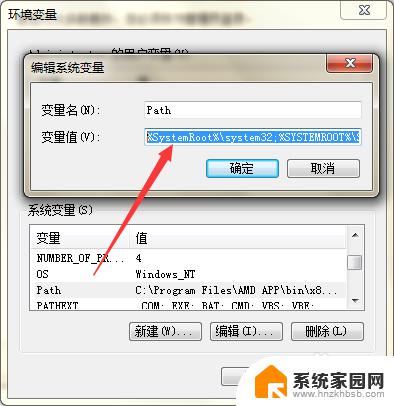
7.第七步,点击确定关闭窗口,然后重启计算机,即可解决问题。
以上就是远程电脑设置的全部内容了,如果还有不清楚的用户,可以参考一下小编的步骤进行操作,希望能够对大家有所帮助。